-
Notifications
You must be signed in to change notification settings - Fork 0
v2 accesibilidad
El sistema cuenta con diversas opciones de accesibilidad que mejoran la usabilidad para personas con discapacidad. Se pueden configurar opciones visuales (contraste, tamaño de texto), de sonido (alertas), teclado (en pantalla, velocidad de repetición) y otras.
En la versión Integral las opciones de accesibilidad se encuentran en el apartado «Acceso universal» del menú «Preferencias».
La opciones de accesibilidad de visión permiten aumentar el tamaño del texto o su contraste.
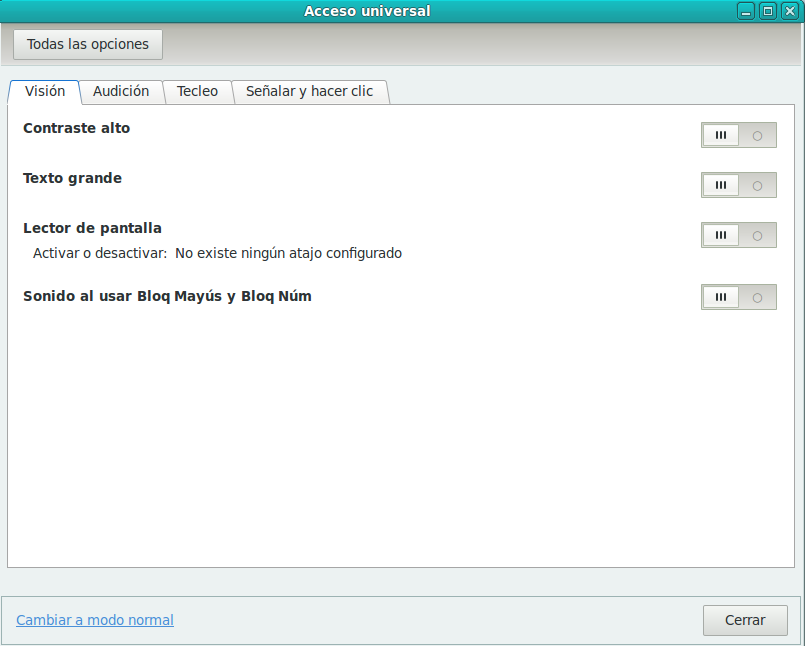 |
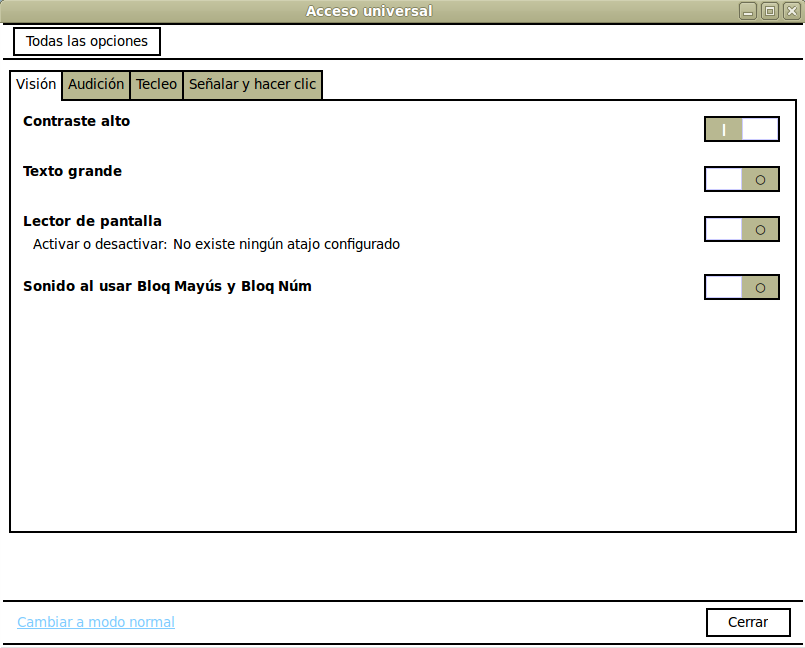 |
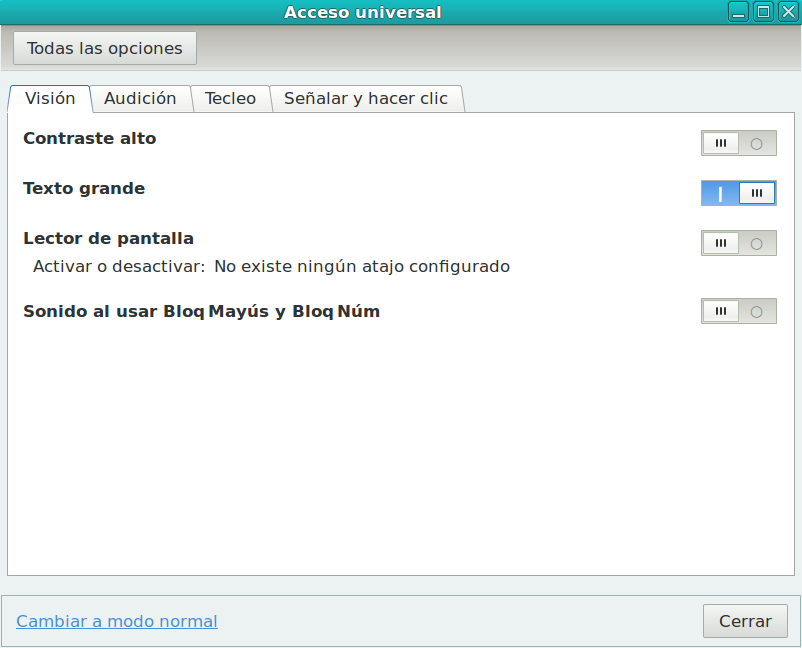 |
| Opciones de accesibilidad para visión. | Alto contraste activado. | Texto grande activado. |
También puede activar el lector de pantalla o sonidos para las teclas de bloqueo de mayúsculas y bloqueo numérico.
Por otro lado, puede cambiar la resolución de pantalla para ponerla al tamaño que desee. Esta opción se encuentra en el menú «Preferencias», concretamente en «Ajustes de monitor» para la versión Lite y en «Pantallas» para la versión Integral.
Si tiene problemas configurando la tarjeta gráfica, consulte «Solución de problemas».
Las opciones de accesibilidad de audición permite activar alertas visuales cuando se producen sonidos.
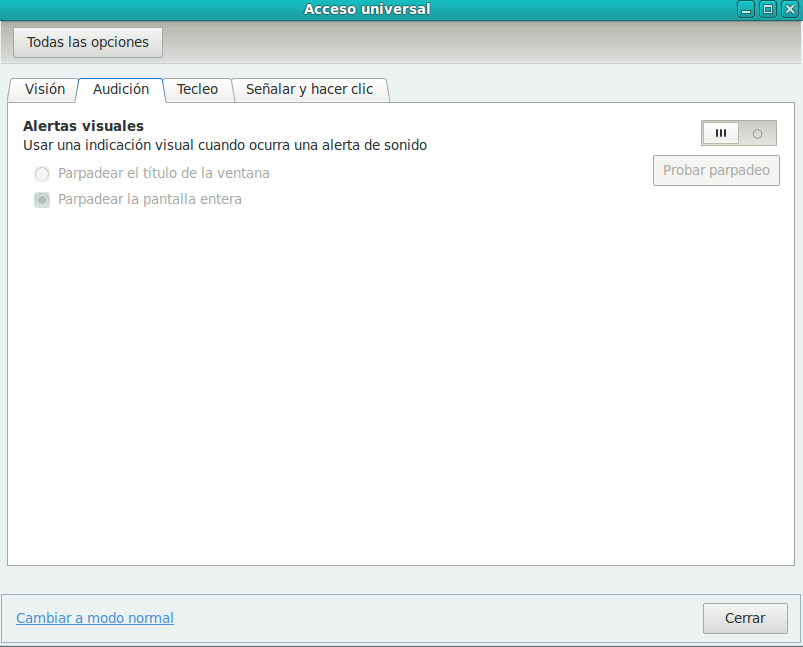 |
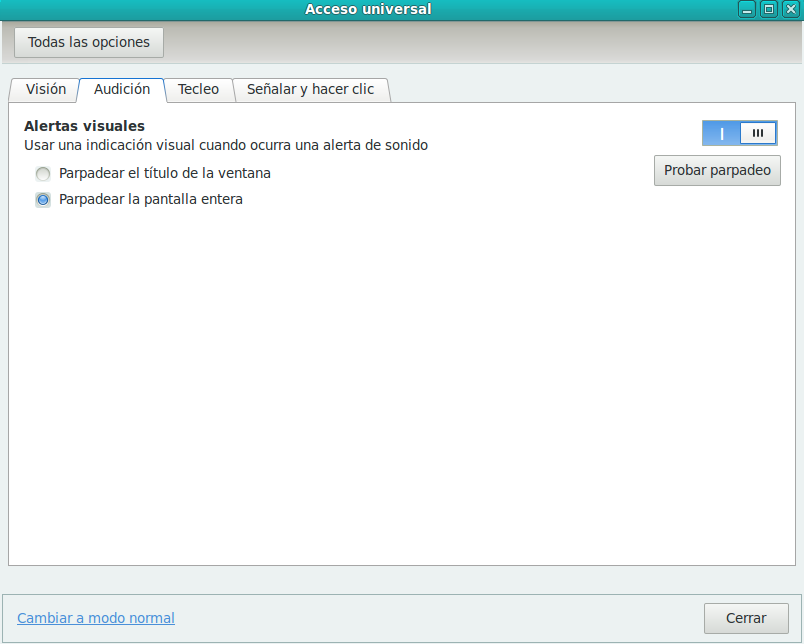 |
| Pestaña de accesibilidad de audición. | Activadas las alertas visuales para que parpadee la pantalla cuando haya una alerta de sonido. |
Las alertas visuales consisten en el parpadeo de la ventana o de la pantalla completa.
También puede configurar distintas opciones de sonido desde el menú «Preferencias», como los dispositivos de entrada, salida, micrófonos, volumen, efectos de sonido y más.
Si tiene problemas configurando la tarjeta de sonido, consulte «Solución de problemas».
Las opciones de accesibilidad de tecleo permiten mostrar un teclado en pantalla, configurar teclas persistentes, introducir un retardo, ignorar pulsaciones duplicadas y más.
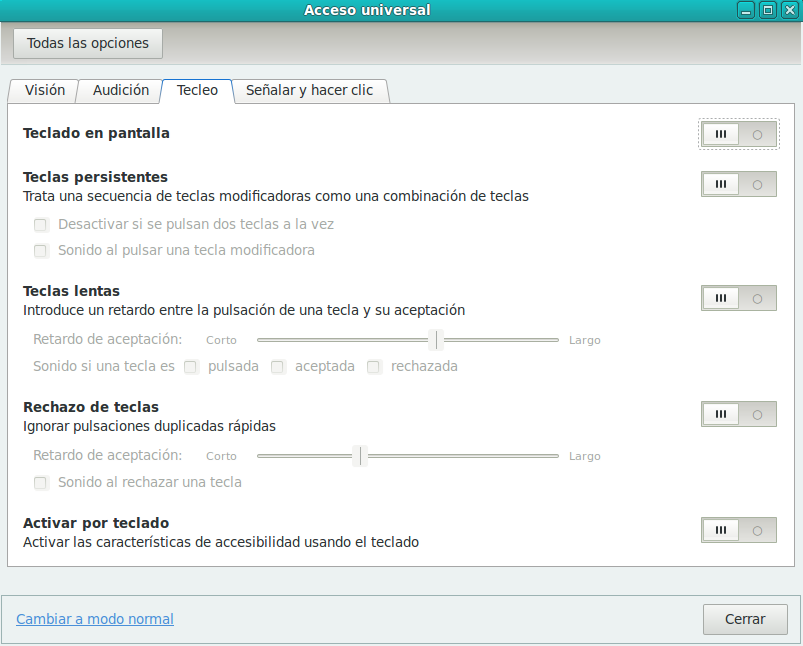 |
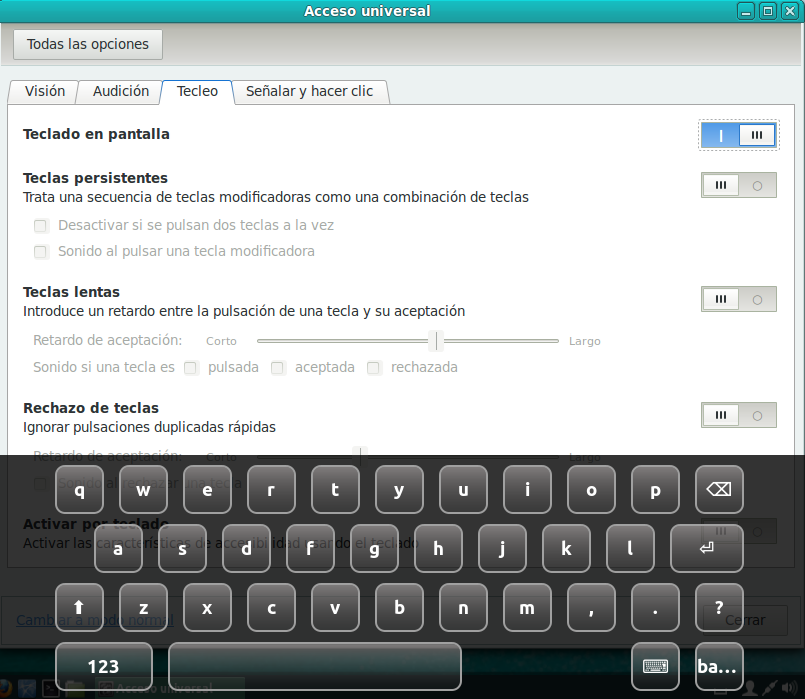 |
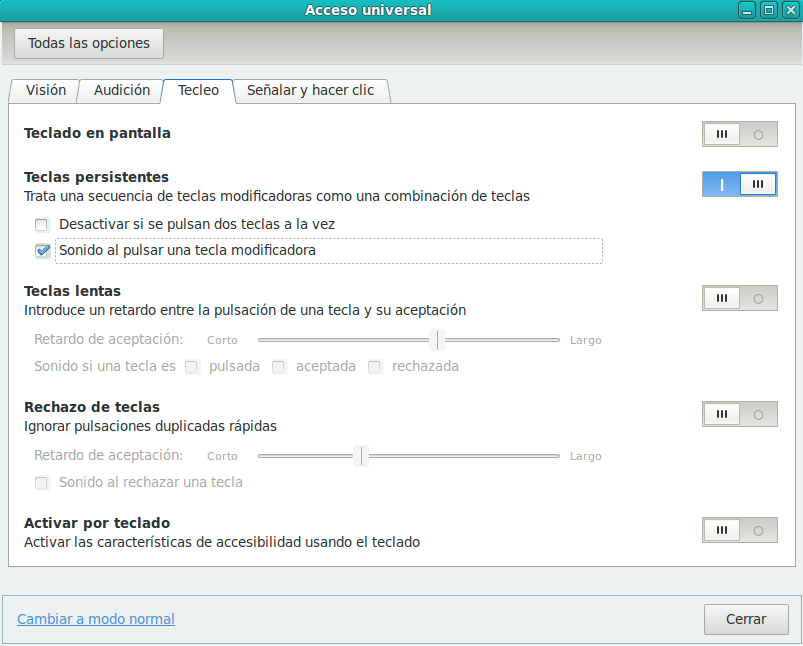 |
| Pestaña de accesibilidad de tecleo. | Activado el teclado en pantalla. | Activadas las teclas persistentes, para poder usar combinaciones de teclas sin tener que presionarlas todas a la vez. |
En algunas ocasiones hace falta presionar una combinación de teclas, por ejemplo Alt + Tab para cambiar entre ventanas. La característica de teclas persistentes permite realizar esta función presionando las teclas por separado.
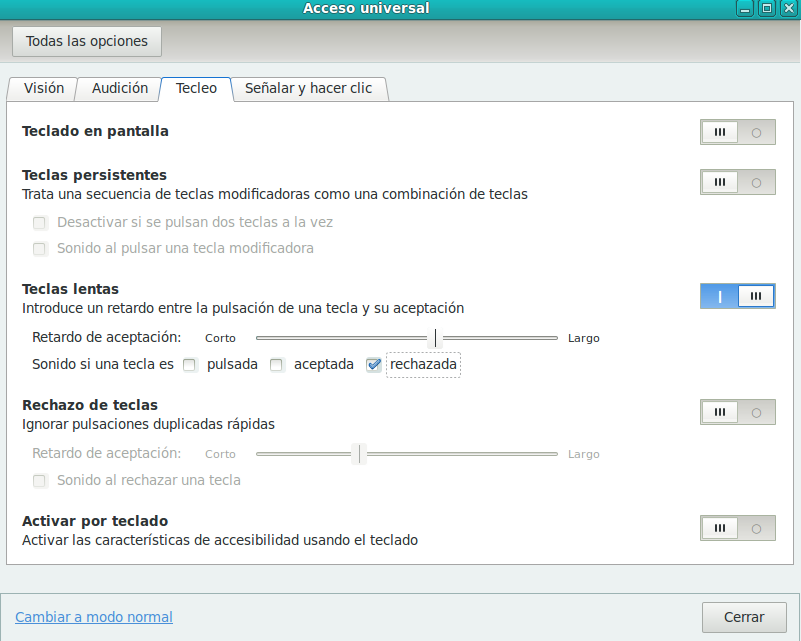 |
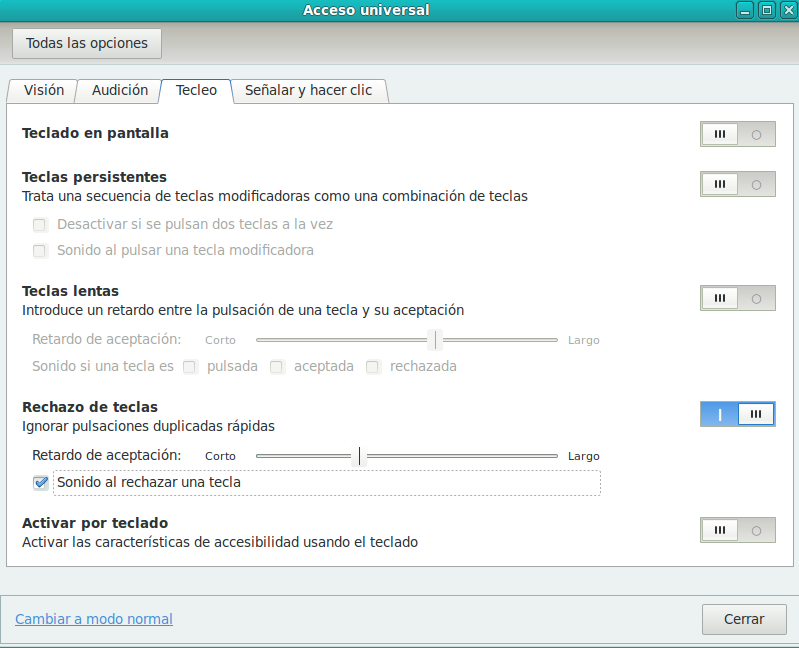 |
| Activando las teclas lentas se introduce un retardo antes de aceptar una tecla. |
Con el rechazo de teclas se evita la pulsación accidental de la misma tecla repetidamente. |
Con las opciones de teclas lentas y rechazo de teclas se puede controlar la velocidad y la repetición de teclas.
Existen otras opciones de accesibilidad relacionadas con el ratón principalmente. Por ejemplo controlar el ratón con el teclado.
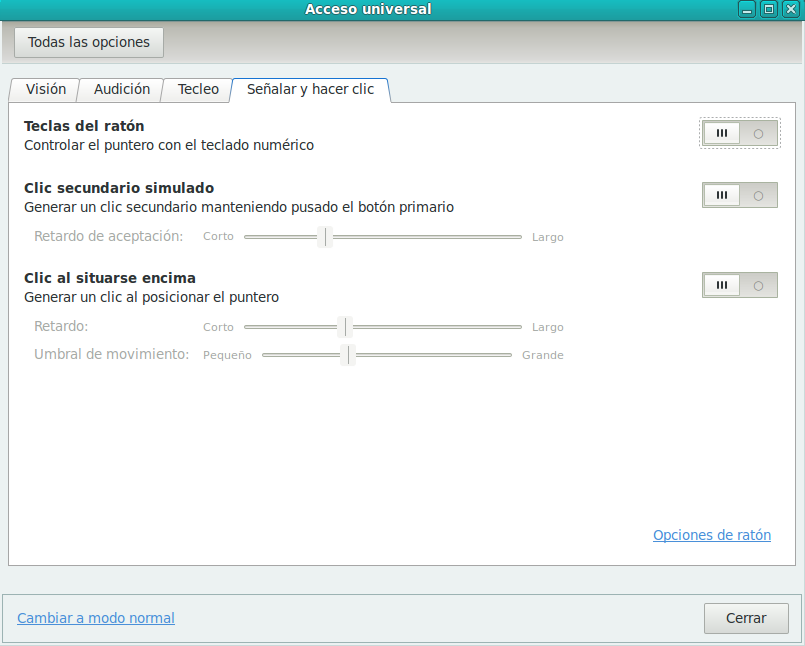 |
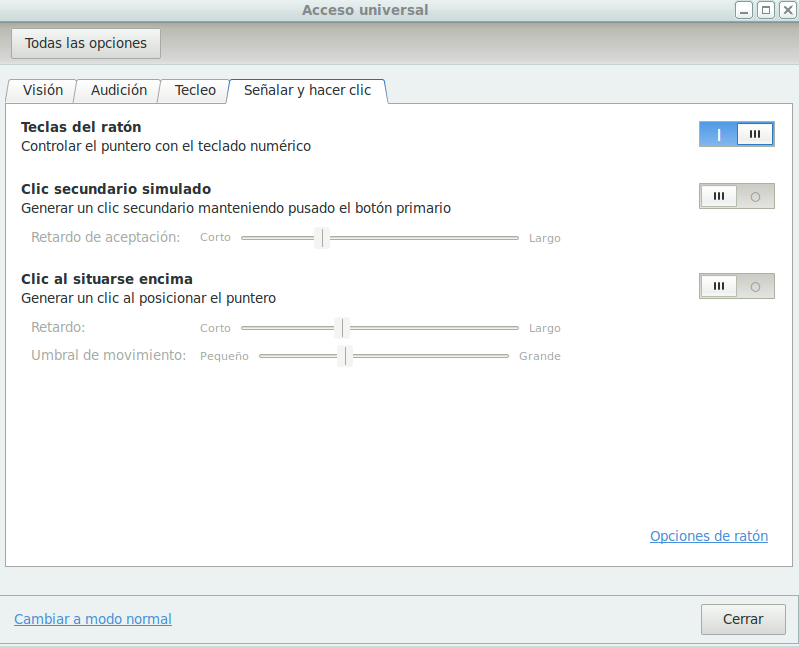 |
| Pestaña de accesibilidad para el ratón. | Activado el control del ratón con el teclado numérico. |
Para las siguientes opciones de accesibilidad, hacer clic al situarse encima o simular el clic secundario, tendrá que instalar el paquete mousetweaks.
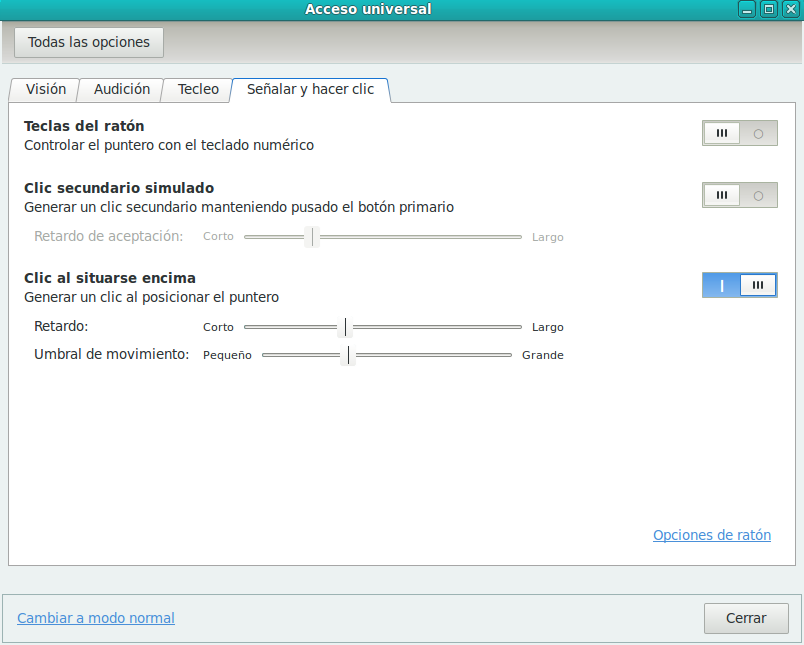 |
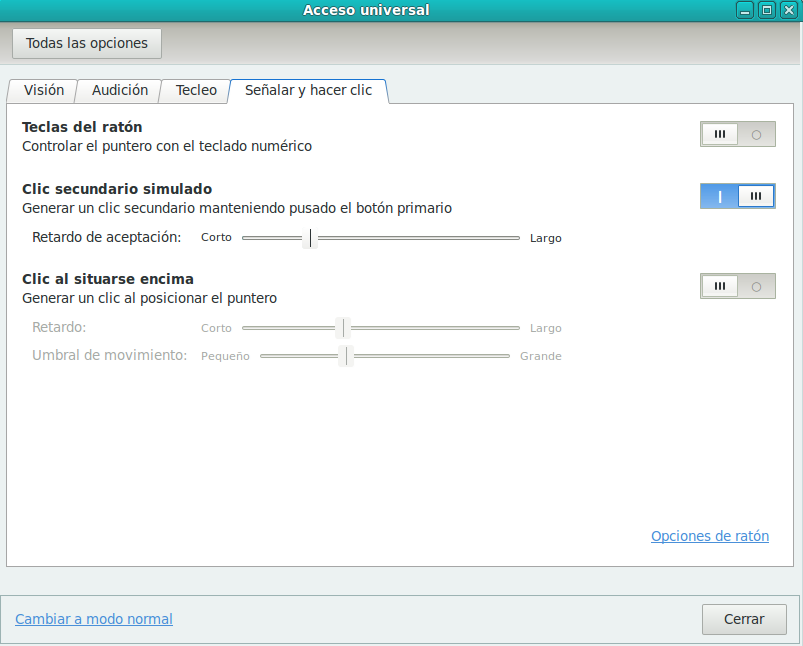 |
| Activado el clic al situarse encima. | Activado el clic secundario simulado a través del botón primario. |
Si desea buscar alguna aplicación relacionada con accesibilidad, puede buscarla por su nombre o descripción e instalarlas.